Муаллиф:
Mark Sanchez
Санаи Таъсис:
28 Январ 2021
Навсозӣ:
2 Июл 2024

Мундариҷа
- Қадамҳо
- Усули 1 аз 5: Чӣ тавр ба планшети Android бо истифода аз кабел пайваст шудан мумкин аст (Windows)
- Усули 2 аз 5: Чӣ тавр планшети Android -ро бо истифода аз кабел пайваст кардан мумкин аст (macOS)
- Усули 3 аз 5: Чӣ тавр планшети Android -ро тавассути шабакаи бесим пайваст кардан мумкин аст (Windows ё macOS)
- Усули 4 аз 5: Чӣ тавр iPad -ро бо истифода аз кабел пайваст кардан мумкин аст (Windows ё macOS)
- Усули 5 аз 5: Чӣ тавр iPad -ро бо Bluetooth (macOS) пайваст кардан мумкин аст
Дар ин мақола, мо ба шумо нишон медиҳем, ки чӣ тавр планшети iPad ё Android -и худро ба компютери Windows ё macOS пайваст кардан мумкин аст.
Қадамҳо
Усули 1 аз 5: Чӣ тавр ба планшети Android бо истифода аз кабел пайваст шудан мумкин аст (Windows)
 1 Бо истифода аз сими USB планшетро ба компютери худ пайваст кунед. Сими пуркунандаи барқро, ки бо планшетатон меояд (ё муодили он) истифода баред. Дар планшет огоҳинома пайдо мешавад.
1 Бо истифода аз сими USB планшетро ба компютери худ пайваст кунед. Сими пуркунандаи барқро, ки бо планшетатон меояд (ё муодили он) истифода баред. Дар планшет огоҳинома пайдо мешавад. - Агар планшетатон бо драйверҳо ва / ё нармафзор омада бошад, аввал онҳоро насб кунед.
- Дар аксари ҳолатҳо, барои пайваст кардани планшети Android ба компютери Windows ба шумо драйверҳои иловагӣ насб кардан лозим нест.
 2 Дар планшетатон огоҳиҳоро клик кунед. Вариантҳои пайвастшавӣ кушода мешаванд.
2 Дар планшетатон огоҳиҳоро клик кунед. Вариантҳои пайвастшавӣ кушода мешаванд.  3 Ламс кунед Дастгоҳи мултимедиявӣ. Ҳоло шумо метавонед файлҳоро байни компютер ва планшет интиқол диҳед.
3 Ламс кунед Дастгоҳи мултимедиявӣ. Ҳоло шумо метавонед файлҳоро байни компютер ва планшет интиқол диҳед.  4 Пахш кунед ⊞ Ғолиб+Е дар компютер. Равзанаи Explorer кушода мешавад.
4 Пахш кунед ⊞ Ғолиб+Е дар компютер. Равзанаи Explorer кушода мешавад. 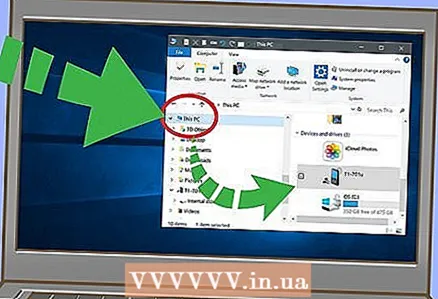 5 Пахш кунед Ин компютер. Он дар панели чап аст. Дар экран рӯйхати дискҳо ва дастгоҳҳои ба компютер пайвастшуда пайдо мешавад.
5 Пахш кунед Ин компютер. Он дар панели чап аст. Дар экран рӯйхати дискҳо ва дастгоҳҳои ба компютер пайвастшуда пайдо мешавад.  6 Тасвири планшетро ду маротиба клик кунед. Мундариҷаи он кушода мешавад. Ҳоло файлҳоро ба планшетатон кашола карда партоед (ба монанди ҳама гуна диски беруна).
6 Тасвири планшетро ду маротиба клик кунед. Мундариҷаи он кушода мешавад. Ҳоло файлҳоро ба планшетатон кашола карда партоед (ба монанди ҳама гуна диски беруна).
Усули 2 аз 5: Чӣ тавр планшети Android -ро бо истифода аз кабел пайваст кардан мумкин аст (macOS)
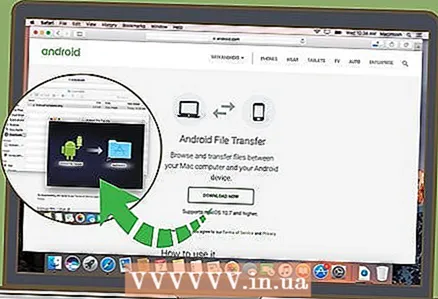 1 Интиқоли файлҳои Android -ро дар компютери Mac насб кунед. Бо ин барномаи ройгон, шумо метавонед файлҳоро дар дастгоҳи Android -и худ ба Mac -и худ дидан ва кор кунед. Барои насб кардани ин барнома:
1 Интиқоли файлҳои Android -ро дар компютери Mac насб кунед. Бо ин барномаи ройгон, шумо метавонед файлҳоро дар дастгоҳи Android -и худ ба Mac -и худ дидан ва кор кунед. Барои насб кардани ин барнома: - Дар браузери вебсайт ба https://www.android.com/filetransfer гузаред.
- Барои зеркашии насбкунанда "АКНУН ЗЕР КАРДАН" -ро клик кунед.
- Файли зеркашишудаи androidfiletransfer.dmg -ро кушоед.
- "Интиқоли файли Android" -ро ба ҷузвдони Барномаҳо кашед.
- Барои насб кардани барнома дастурҳои дар экран бударо иҷро кунед.
 2 Бо истифода аз сими USB планшетро ба компютери худ пайваст кунед. Сими пуркунандаи барқро, ки бо планшетатон меояд (ё муодили он) истифода баред.
2 Бо истифода аз сими USB планшетро ба компютери худ пайваст кунед. Сими пуркунандаи барқро, ки бо планшетатон меояд (ё муодили он) истифода баред. 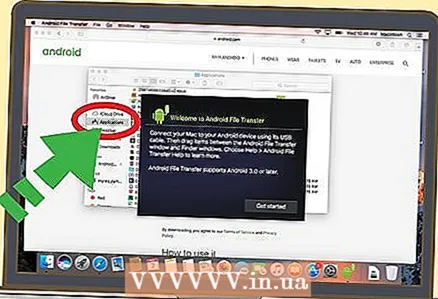 3 Дар компютери худ барномаи "Android Transfer Transfer" -ро оғоз кунед. Шумо онро дар ҷузвдони Барномаҳо хоҳед ёфт.
3 Дар компютери худ барномаи "Android Transfer Transfer" -ро оғоз кунед. Шумо онро дар ҷузвдони Барномаҳо хоҳед ёфт.  4 Дар планшетатон огоҳиҳоро клик кунед. Вариантҳои пайвастшавӣ кушода мешаванд.
4 Дар планшетатон огоҳиҳоро клик кунед. Вариантҳои пайвастшавӣ кушода мешаванд. 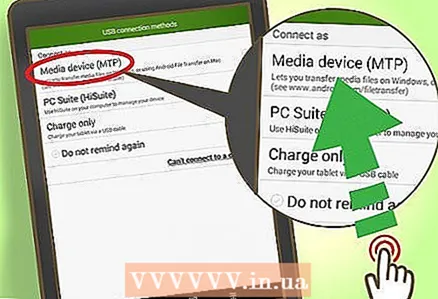 5 Ламс кунед Дастгоҳи мултимедиявӣ. Ҳоло шумо метавонед файлҳоро байни компютер ва планшет интиқол диҳед.
5 Ламс кунед Дастгоҳи мултимедиявӣ. Ҳоло шумо метавонед файлҳоро байни компютер ва планшет интиқол диҳед.
Усули 3 аз 5: Чӣ тавр планшети Android -ро тавассути шабакаи бесим пайваст кардан мумкин аст (Windows ё macOS)
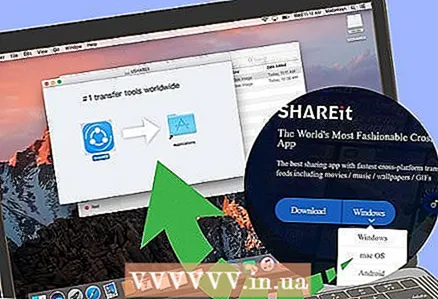 1 SHAREit -ро дар компютери худ насб кунед. Бо ин барномаи ройгон, шумо метавонед дастгоҳи Android -и худро ба компютери худ тавассути шабакаи бесим пайваст кунед. Барои насб кардани барнома:
1 SHAREit -ро дар компютери худ насб кунед. Бо ин барномаи ройгон, шумо метавонед дастгоҳи Android -и худро ба компютери худ тавассути шабакаи бесим пайваст кунед. Барои насб кардани барнома: - Дар браузери вебсайт ба http://www.ushareit.com/ равед.
- Барои зеркашии насбкунандае, ки ба системаи оператсионии компютери шумо мувофиқ аст, истинодро клик кунед.
- Файли зеркашишударо ду маротиба клик кунед (uShareIt_official.dmg барои macOS ё SHAREit-KCWEB.exe барои Windows).
- Барои насб кардани барнома дастурҳои дар экран бударо иҷро кунед.
 2 Дӯкони Play -ро кушоед
2 Дӯкони Play -ро кушоед  дар планшети шумо. Нишони он дар сатри барномаҳо мавҷуд аст.
дар планшети шумо. Нишони он дар сатри барномаҳо мавҷуд аст. 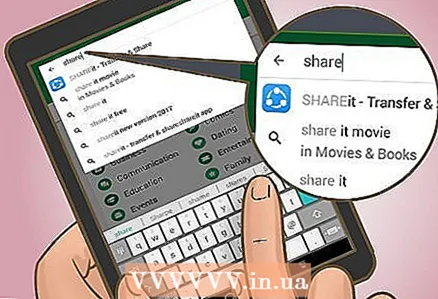 3 Ворид кунед тақсим кунед дар сатри ҷустуҷӯ. Натиҷаҳои ҷустуҷӯ нишон дода мешаванд.
3 Ворид кунед тақсим кунед дар сатри ҷустуҷӯ. Натиҷаҳои ҷустуҷӯ нишон дода мешаванд. 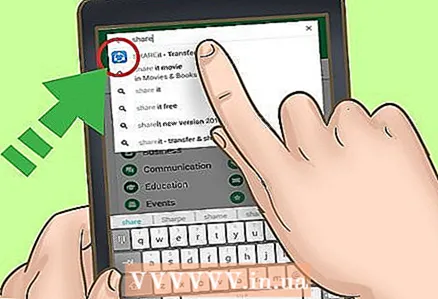 4 Ламс кунед SHAREit - Файлҳоро мубодила кунед. Нишонаи ин барнома шакли се нуқта бо хатҳои каҷ дар заминаи кабуд дорад.
4 Ламс кунед SHAREit - Файлҳоро мубодила кунед. Нишонаи ин барнома шакли се нуқта бо хатҳои каҷ дар заминаи кабуд дорад. 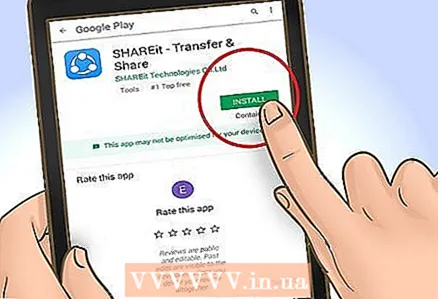 5 Пахш кунед Насб кардан. Барнома дар планшети Android насб карда мешавад.
5 Пахш кунед Насб кардан. Барнома дар планшети Android насб карда мешавад.  6 Барномаи SHAREit -ро дар компютери худ оғоз кунед. Шумо онро дар қисмати Ҳама Барномаҳои менюи Оғоз (Windows) ё дар ҷузвдони Барномаҳо (macOS) хоҳед ёфт.
6 Барномаи SHAREit -ро дар компютери худ оғоз кунед. Шумо онро дар қисмати Ҳама Барномаҳои менюи Оғоз (Windows) ё дар ҷузвдони Барномаҳо (macOS) хоҳед ёфт.  7 Дар планшети худ барномаи SHAREit -ро оғоз кунед. Шумо тасвири онро дар ҷадвали барнома хоҳед ёфт.
7 Дар планшети худ барномаи SHAREit -ро оғоз кунед. Шумо тасвири онро дар ҷадвали барнома хоҳед ёфт. 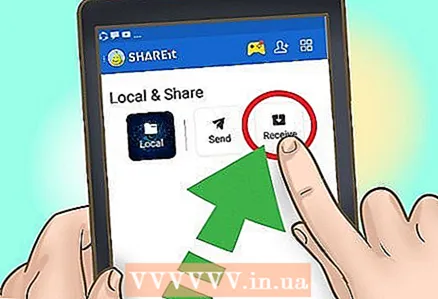 8 Пахш кунед Гирифтан дар планшети шумо. Шумо ин хосиятро дар болои экран хоҳед ёфт.
8 Пахш кунед Гирифтан дар планшети шумо. Шумо ин хосиятро дар болои экран хоҳед ёфт.  9 Ламс кунед Ба компютер пайваст шавед дар дастгоҳи Android. Ҳоло шумо метавонед файлҳоро дар планшетатон бо истифода аз SHAREit дар компютери худ бинед.
9 Ламс кунед Ба компютер пайваст шавед дар дастгоҳи Android. Ҳоло шумо метавонед файлҳоро дар планшетатон бо истифода аз SHAREit дар компютери худ бинед.
Усули 4 аз 5: Чӣ тавр iPad -ро бо истифода аз кабел пайваст кардан мумкин аст (Windows ё macOS)
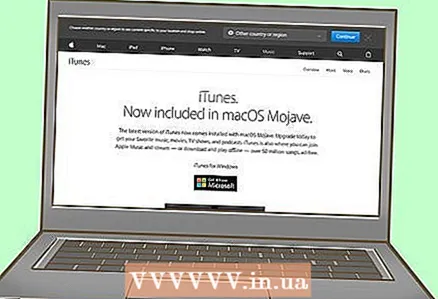 1 ITunes насб кунед. ITunes аллакай дар компютерҳои Mac насб карда шудааст. Барои Windows, iTunes -ро ройгон дар https://www.apple.com/en/itunes/download/ зеркашӣ кунед.
1 ITunes насб кунед. ITunes аллакай дар компютерҳои Mac насб карда шудааст. Барои Windows, iTunes -ро ройгон дар https://www.apple.com/en/itunes/download/ зеркашӣ кунед. - Дастурҳои муфассал оид ба насби iTunes -ро онлайн дарёфт кунед.
 2 Бо истифода аз сими USB iPad -ро ба компютери худ пайваст кунед. Сими бо iPad -и худ (ё ба он баробар) омадаро истифода баред. ITunes ба таври худкор оғоз мешавад ва дар iPad паёми поп-ап пайдо мешавад.
2 Бо истифода аз сими USB iPad -ро ба компютери худ пайваст кунед. Сими бо iPad -и худ (ё ба он баробар) омадаро истифода баред. ITunes ба таври худкор оғоз мешавад ва дар iPad паёми поп-ап пайдо мешавад. - Агар iTunes оғоз нашавад, тасвири ёддошти мусиқиро дар Dock (macOS) клик кунед ё iTunes -ро дар қисмати Ҳама Барномаҳои менюи Оғоз (Windows) клик кунед.
 3 Ламс кунед Боварӣ дар iPad. Ҳоло iPad метавонад бо компютер муошират кунад.
3 Ламс кунед Боварӣ дар iPad. Ҳоло iPad метавонад бо компютер муошират кунад. - Ба шумо инчунин лозим аст, ки пахш кунед Идома дар компютери шумо.
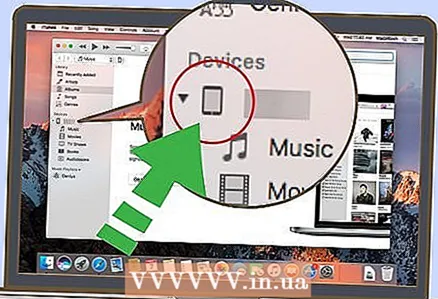 4 Дар равзанаи iTunes тасвири iPad -ро клик кунед. Он ба як iPhone ё iPadи хурде монанд аст ва дар кунҷи чапи болоии равзанаи iTunes ҷойгир аст. IPad ба компютер пайваст мешавад.
4 Дар равзанаи iTunes тасвири iPad -ро клик кунед. Он ба як iPhone ё iPadи хурде монанд аст ва дар кунҷи чапи болоии равзанаи iTunes ҷойгир аст. IPad ба компютер пайваст мешавад.
Усули 5 аз 5: Чӣ тавр iPad -ро бо Bluetooth (macOS) пайваст кардан мумкин аст
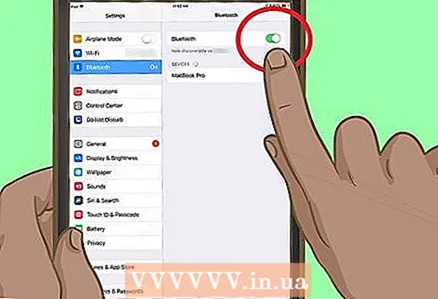 1 Bluetooth -ро дар iPad фаъол кунед. Ин усулро танҳо дар сурати доштани компютери Mac истифода баред.
1 Bluetooth -ро дар iPad фаъол кунед. Ин усулро танҳо дар сурати доштани компютери Mac истифода баред. - Барномаи Танзимотро оғоз кунед
 дар планшети шумо.
дар планшети шумо. - "Bluetooth" -ро клик кунед.
- Слайдерро ба мавқеи "Даргиронидан" гузаронед
 .
.
- Барномаи Танзимотро оғоз кунед
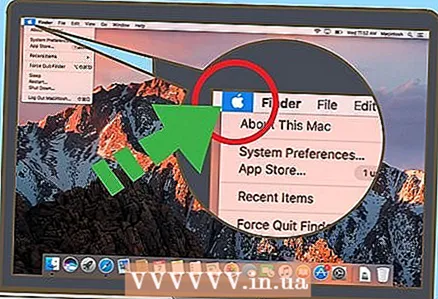 2 Менюи Apple -ро кушоед
2 Менюи Apple -ро кушоед  дар компютер. Шумо онро дар кунҷи чапи боло хоҳед ёфт.
дар компютер. Шумо онро дар кунҷи чапи боло хоҳед ёфт. 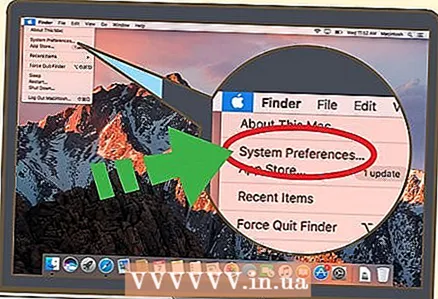 3 Пахш кунед Танзимоти система.
3 Пахш кунед Танзимоти система.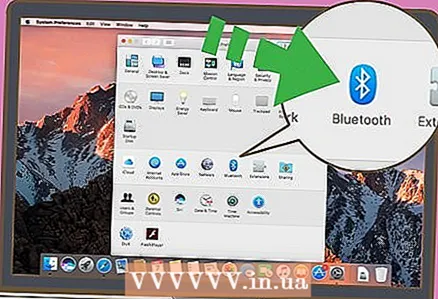 4 Пахш кунед Блутуз.
4 Пахш кунед Блутуз.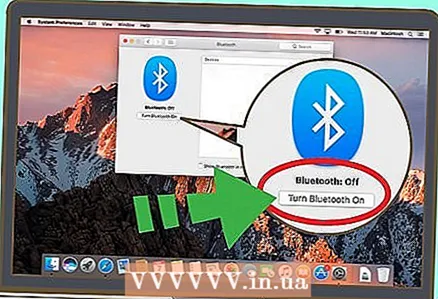 5 Пахш кунед Bluetooth -ро фаъол кунед. Ин хосият дар тарафи чапи равзана ҷойгир аст. Агар шумо имконоти Bluetooth -ро хомӯш кунед, Bluetooth аллакай фаъол аст ва номи iPad -и шумо дар тарафи рост нишон дода мешавад.
5 Пахш кунед Bluetooth -ро фаъол кунед. Ин хосият дар тарафи чапи равзана ҷойгир аст. Агар шумо имконоти Bluetooth -ро хомӯш кунед, Bluetooth аллакай фаъол аст ва номи iPad -и шумо дар тарафи рост нишон дода мешавад. 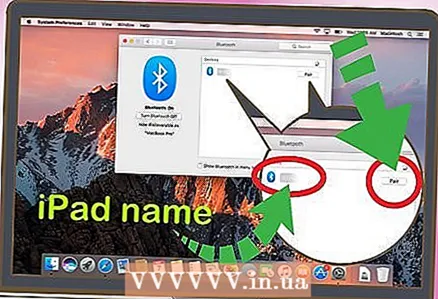 6 Пахш кунед Пайваст кунед ба номи iPad. Шумо ин хосиятро дар тарафи рости тиреза хоҳед ёфт.
6 Пахш кунед Пайваст кунед ба номи iPad. Шумо ин хосиятро дар тарафи рости тиреза хоҳед ёфт.  7 Ламс кунед Пайваст кунед дар планшети шумо. Он ба компютери шумо пайваст мешавад.
7 Ламс кунед Пайваст кунед дар планшети шумо. Он ба компютери шумо пайваст мешавад. - Компютери шумо метавонад рамзеро нишон диҳад, ки барои анҷом додани пайвастшавӣ шумо бояд онро дар iPad -и худ ворид кунед.
 8 Пахш кунед
8 Пахш кунед  дар сатри менюи компютер. Шумо ин нишонаро дар кунҷи рости боло хоҳед ёфт.
дар сатри менюи компютер. Шумо ин нишонаро дар кунҷи рости боло хоҳед ёфт. - Агар ин нишона мавҷуд набошад, онро фаъол созед. Менюи Apple -ро кушоед
 , Preferences System -ро пахш кунед, Bluetooth -ро пахш кунед, ва он гоҳ Намоиши Bluetooth -ро дар панели меню интихоб кунед.
, Preferences System -ро пахш кунед, Bluetooth -ро пахш кунед, ва он гоҳ Намоиши Bluetooth -ро дар панели меню интихоб кунед.
- Агар ин нишона мавҷуд набошад, онро фаъол созед. Менюи Apple -ро кушоед
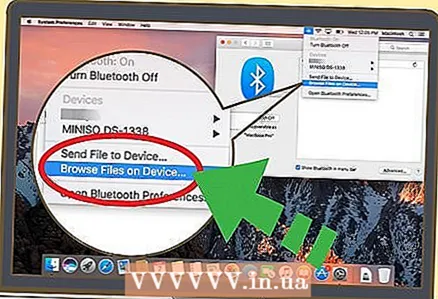 9 Пахш кунед Дидани файлҳо дар дастгоҳ. Шумо ин хосиятро дар поёни менюи Bluetooth хоҳед ёфт.
9 Пахш кунед Дидани файлҳо дар дастгоҳ. Шумо ин хосиятро дар поёни менюи Bluetooth хоҳед ёфт. 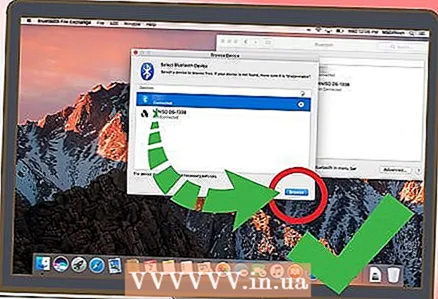 10 IPad -и худро интихоб кунед ва клик кунед Шарҳи мухтасар. Ҳоло шумо метавонед файлҳоро дар планшетатон дар Mac -и худ бинед ва бо онҳо кор кунед.
10 IPad -и худро интихоб кунед ва клик кунед Шарҳи мухтасар. Ҳоло шумо метавонед файлҳоро дар планшетатон дар Mac -и худ бинед ва бо онҳо кор кунед.



